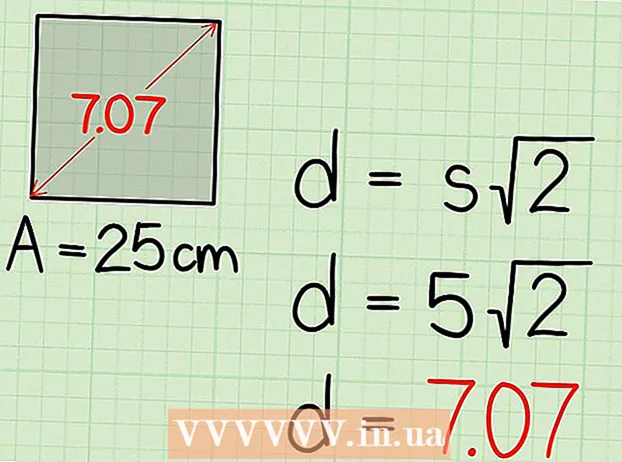작가:
Eric Farmer
창조 날짜:
4 3 월 2021
업데이트 날짜:
1 칠월 2024

콘텐츠
이것은 그래픽 네트워크 설정 마법사를 사용하여 퍼피 리눅스에서 홈 네트워크(WiFi라고도 알려진 IEEE 802.11)를 설정하는 단계별 가이드입니다.
단계
새 라우터가 없는 경우 라우터를 켜고 무선 어댑터 찾기 섹션으로 바로 건너뜁니다(아래 참조). 컴퓨터에 연결되어 있는지 확인하십시오.
방법 1/3: 새 라우터 구성
 1 라우터를 인터넷 콘센트에 연결인터넷을 공유하고 싶다면.
1 라우터를 인터넷 콘센트에 연결인터넷을 공유하고 싶다면. 2 라우터를 컴퓨터에 연결 이더넷 케이블을 사용합니다.
2 라우터를 컴퓨터에 연결 이더넷 케이블을 사용합니다. 3 브라우저를 열고 주소를 입력하십시오 "http://192.168.0.1 192.168.0.1" 또는 "http://192.168.2.1 192.168.2.1" 또는 "http://192.168.1.1 192.168.1.1".
3 브라우저를 열고 주소를 입력하십시오 "http://192.168.0.1 192.168.0.1" 또는 "http://192.168.2.1 192.168.2.1" 또는 "http://192.168.1.1 192.168.1.1". 4 사용자 이름과 비밀번호를 입력하세요. 라우터(일반적으로 "admin" 및 "admin"), ISP 세부 정보.
4 사용자 이름과 비밀번호를 입력하세요. 라우터(일반적으로 "admin" 및 "admin"), ISP 세부 정보. 5 무선 방송 켜기 라우터에서 암호화 유형을 설정하고(최소한 WPA, WEP는 몇 초 안에 크랙될 수 있음) 가능하면 AES 암호화를 사용합니다. 그리고 기억할 수 있는 암호 키를 입력하십시오(최소 64자). 이것은 그다지 편리하지 않지만 몇 번만 입력하면 됩니다.
5 무선 방송 켜기 라우터에서 암호화 유형을 설정하고(최소한 WPA, WEP는 몇 초 안에 크랙될 수 있음) 가능하면 AES 암호화를 사용합니다. 그리고 기억할 수 있는 암호 키를 입력하십시오(최소 64자). 이것은 그다지 편리하지 않지만 몇 번만 입력하면 됩니다.
방법 2/3: 무선 어댑터 찾기
 1 "연결" 아이콘을 클릭하십시오 바탕 화면에.
1 "연결" 아이콘을 클릭하십시오 바탕 화면에. 2 "연결" 창에서 딸깍 하는 소리 "네트워크 인터페이스로 인터넷에 연결".
2 "연결" 창에서 딸깍 하는 소리 "네트워크 인터페이스로 인터넷에 연결".- 무선 장치가 "인터페이스" 목록(또는 Puppy 2 시리즈 OS가 있는 경우 "드라이버 모듈")에 나타나면 "네트워크에 연결" 단계로 이동합니다(아래 참조).
 3 "모듈 로드"를 클릭하십시오., 자동 다운로드를 선택하고 확인을 클릭합니다. 다운로드에 성공하면 "네트워크에 연결" 단계로 이동합니다(참조. 아래에).
3 "모듈 로드"를 클릭하십시오., 자동 다운로드를 선택하고 확인을 클릭합니다. 다운로드에 성공하면 "네트워크에 연결" 단계로 이동합니다(참조. 아래에). - 무선 어댑터가 자동으로 감지되지 않으면 목록에서 제조업체와 모델을 선택하고 확인을 클릭합니다.
- 무선 어댑터가 목록에 없으면 WirelessWorking 웹사이트에서 Puppy와 호환되는 모듈 목록을 확인하십시오.
- 무선 어댑터가 목록에 없으면 목록에서 "ndiswrapper"를 선택하고 Microsoft Windows 드라이버(.inf 파일)를 선택한 다음 네트워크 설정 창으로 돌아갈 때까지 확인을 클릭합니다.
 4 클릭 "구하다".
4 클릭 "구하다".
방법 3/3: 네트워크에 연결
 1 "인터페이스" 목록에서 딸깍 하는 소리 감지된 무선 어댑터에
1 "인터페이스" 목록에서 딸깍 하는 소리 감지된 무선 어댑터에 2 "무선"버튼을 클릭하십시오.
2 "무선"버튼을 클릭하십시오. 3 "스캔"을 클릭하십시오 (몇 번 시도해야 할 수 있음) 네트워크를 선택한 다음(적절한 제조업체 및 모델 찾기) 확인을 클릭합니다.
3 "스캔"을 클릭하십시오 (몇 번 시도해야 할 수 있음) 네트워크를 선택한 다음(적절한 제조업체 및 모델 찾기) 확인을 클릭합니다. 4 "암호화"를 선택하십시오"WEP" 또는 "WPA / skip"을 클릭한 다음 "Provide a key" 메시지가 표시되면 암호 키를 입력합니다.
4 "암호화"를 선택하십시오"WEP" 또는 "WPA / skip"을 클릭한 다음 "Provide a key" 메시지가 표시되면 암호 키를 입력합니다. 5 "이 프로필 사용"을 클릭합니다.
5 "이 프로필 사용"을 클릭합니다. 6 "자동 DHCP"를 클릭하십시오. (자동 DHCP가 작동하지 않는 경우 "고정 IP"를 클릭하고 IP 주소를 수동으로 입력) 이제 네트워크에 연결된 것입니다.
6 "자동 DHCP"를 클릭하십시오. (자동 DHCP가 작동하지 않는 경우 "고정 IP"를 클릭하고 IP 주소를 수동으로 입력) 이제 네트워크에 연결된 것입니다. 7 "저장"을 클릭하십시오이 연결은 부팅할 때마다 만들어집니다.
7 "저장"을 클릭하십시오이 연결은 부팅할 때마다 만들어집니다. 8 모든 것이 작동하고 브라우저에서 Google을 열 수 있다면 완료를 클릭.
8 모든 것이 작동하고 브라우저에서 Google을 열 수 있다면 완료를 클릭.
팁
- 문제가 있는 경우 Puppy Linux 사용자에게 Puppy Linux 포럼에서 도움을 요청하고 등록하여 게시할 수 있습니다.